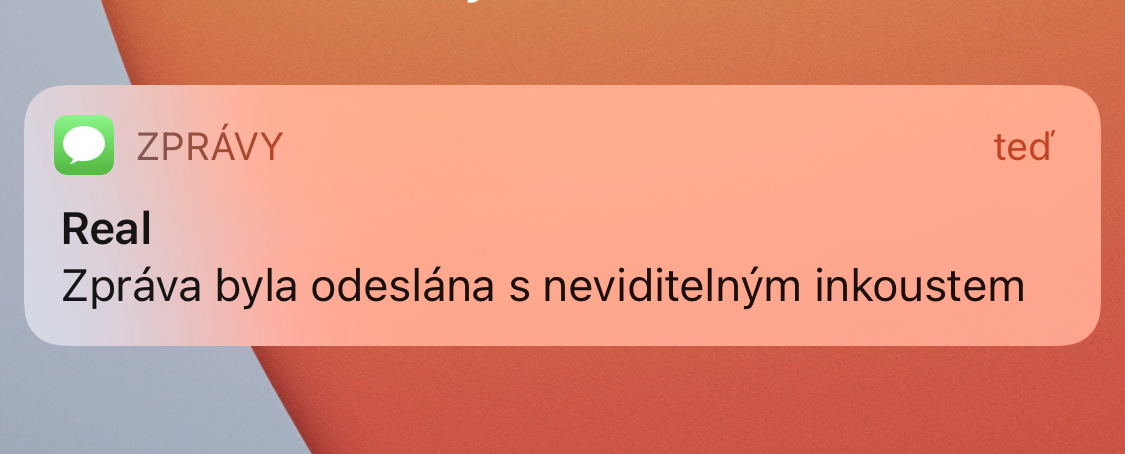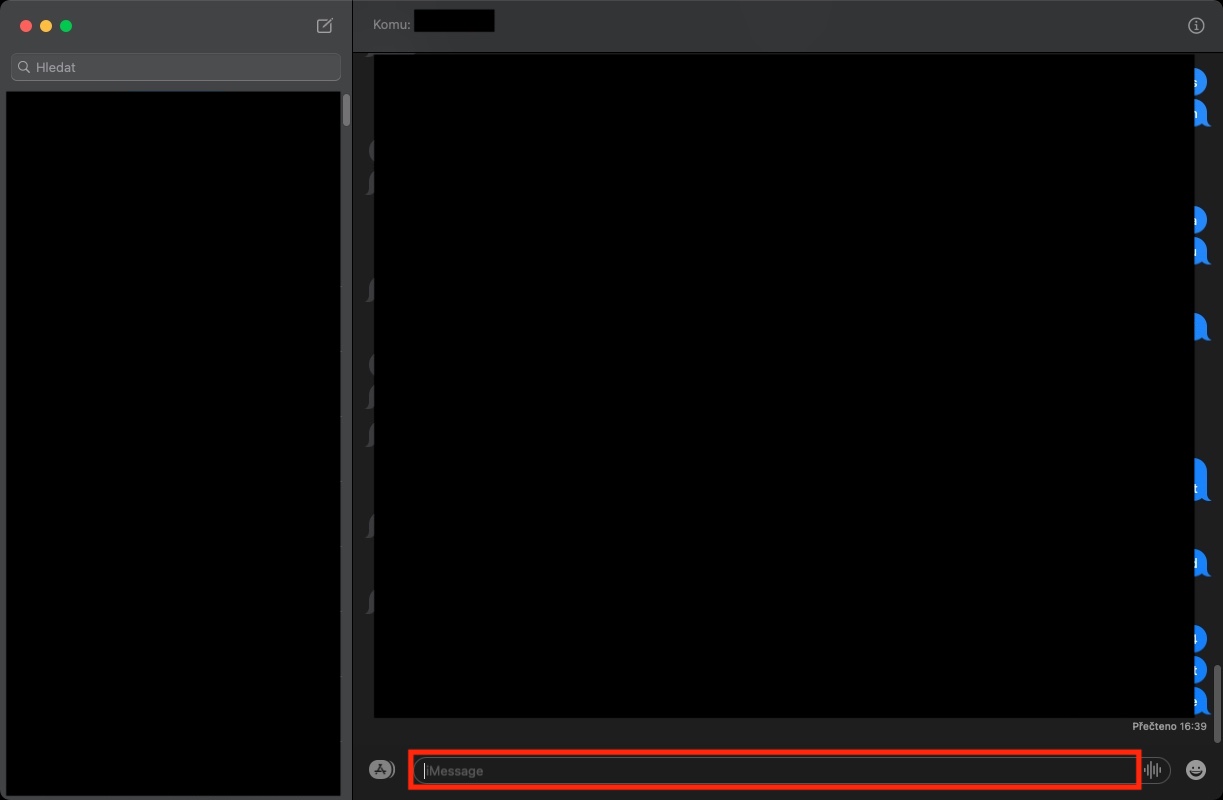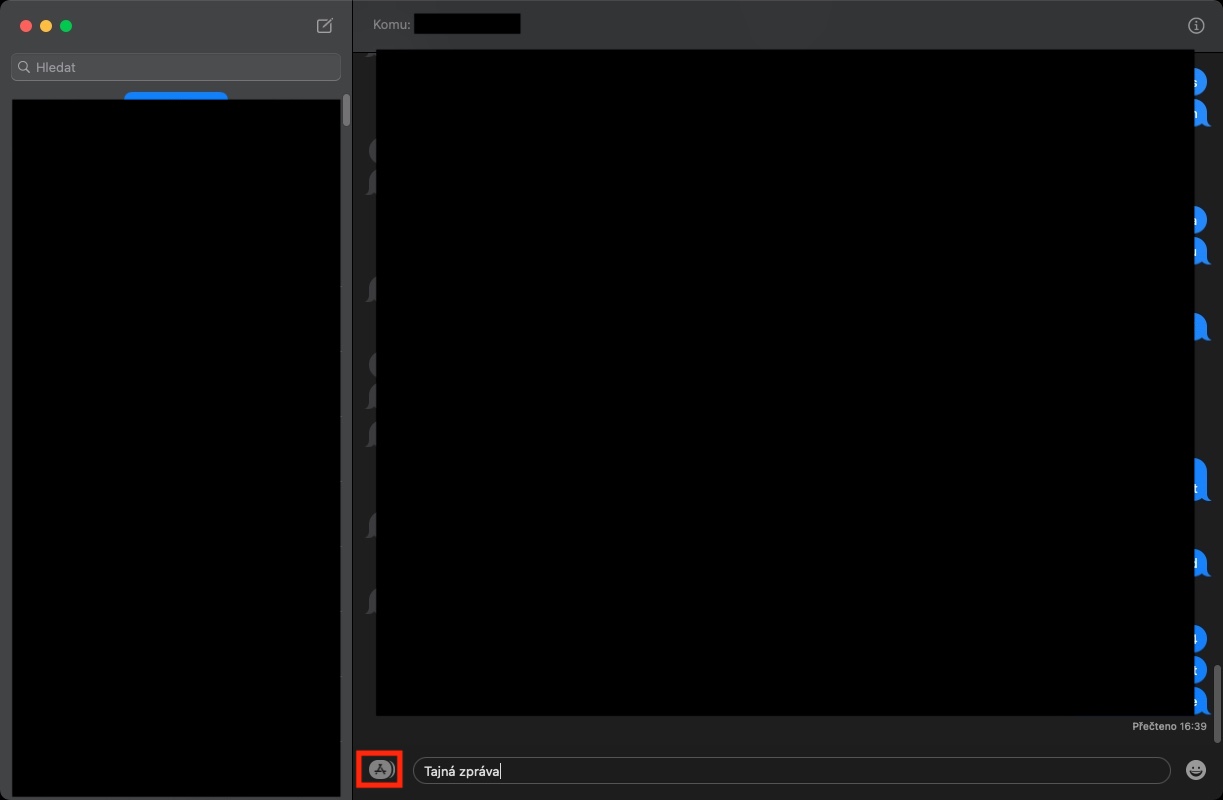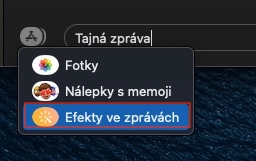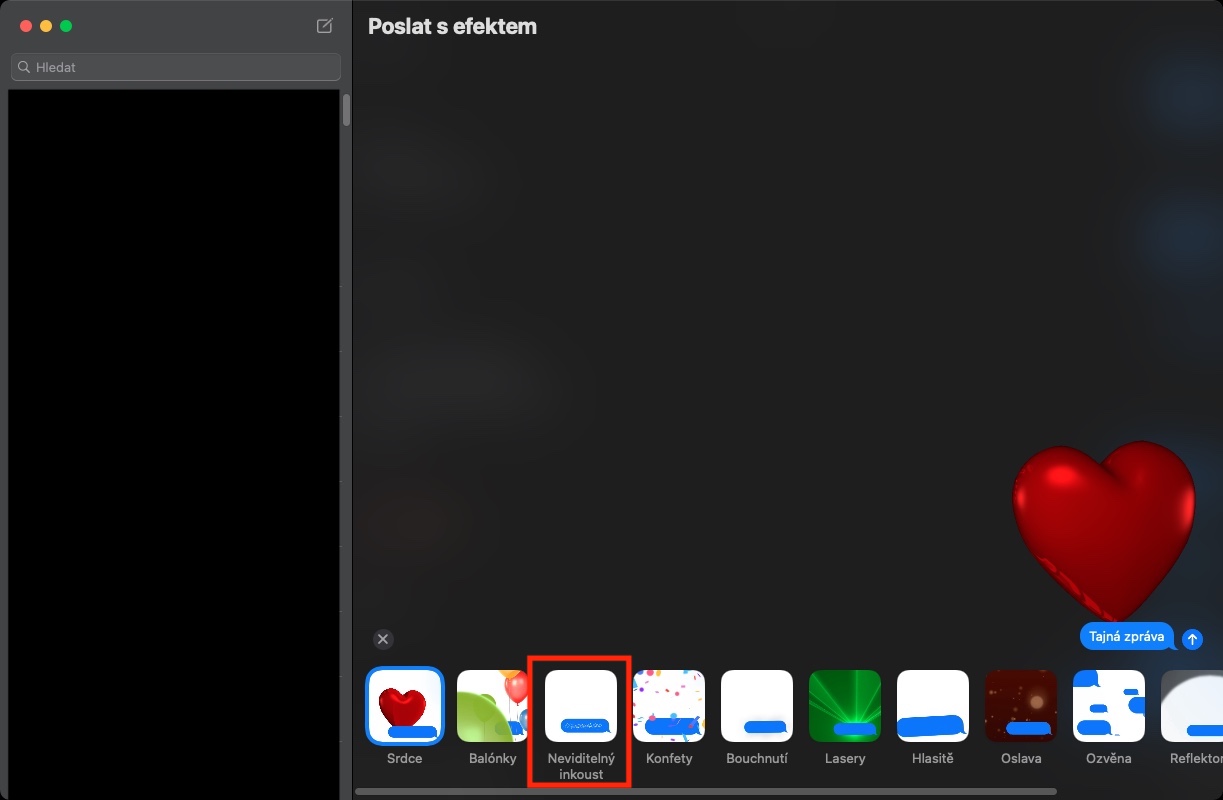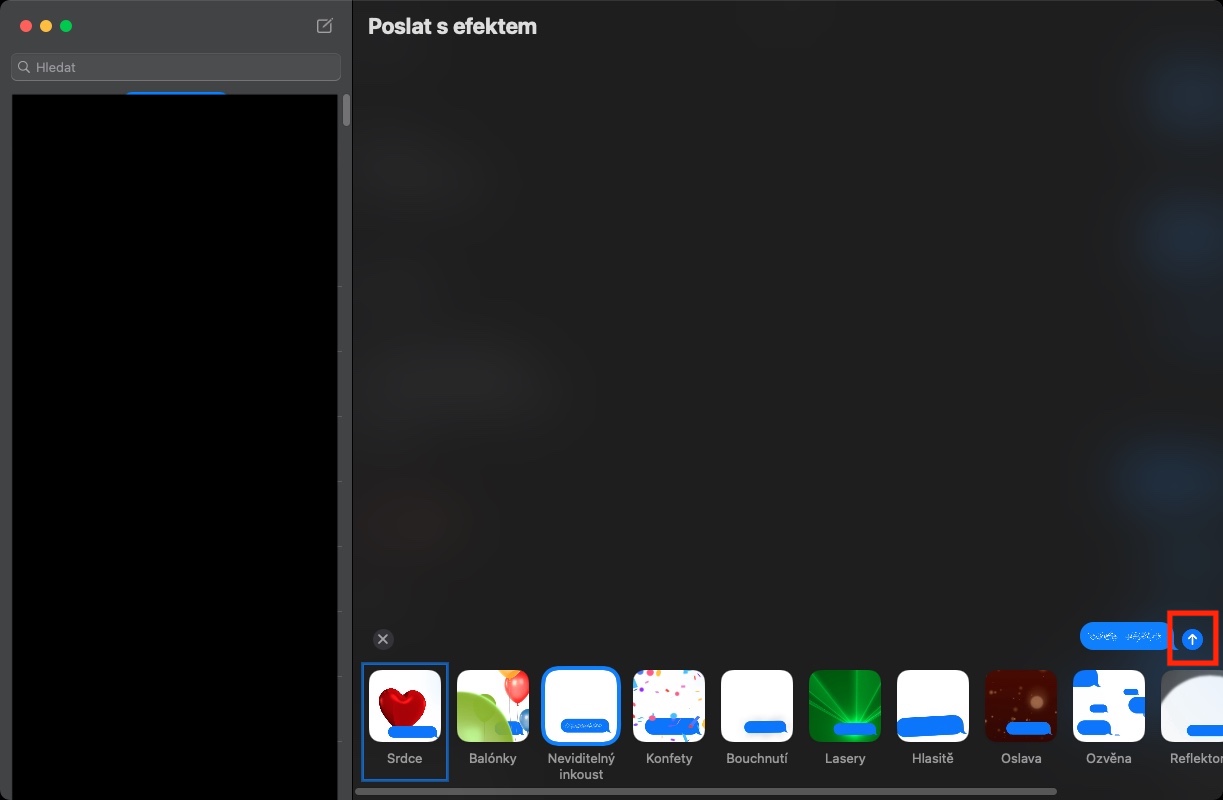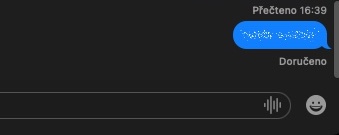Прошло несколько лет с тех пор, как мы впервые смогли отправить так называемое невидимое сообщение в операционной системе iOS. Отправка невидимого сообщения полезна, когда вам нужно быть на 100% уверенным, что сообщение не будет просмотрено на устройстве получателя. На iPhone с Face ID предварительный просмотр не отображается по умолчанию, но если заинтересованное лицо сбросило эту настройку или если у него есть iPhone с Touch ID или Mac, предварительный просмотр может отображаться. В уроке ниже вы узнаете больше о том, как отправить невидимое сообщение на iPhone, прямо в этой статье мы рассмотрим ту же процедуру на Mac.
Возможно вас интересует

Как отправить сообщение без предварительного просмотра на Mac
Если вы хотите отправить на своем Mac невидимое сообщение, т.е. сообщение, в котором получатель не видит его предпросмотр, необходимо в самом начале отметить, что у вас должна быть установлена macOS 11 Big Sur и более поздние версии. Если у вас установлена более старая система macOS, вы не сможете отправлять невидимые сообщения со своего Mac. Если условие выполнено, действуйте следующим образом:
- Сначала вам нужно открыть собственное приложение на вашем Mac. Новости.
- Как только вы это сделаете, найдите беседа, в котором вы хотите отправить невидимое сообщение.
- Теперь ты в текстовом поле сообщения введите свое сообщение, предварительный просмотр которого не должен отображаться.
- После написания сообщения нажмите слева от текстового поля. значок магазина приложений.
- Появится небольшое раскрывающееся меню, нажмите на опцию Эффекты в сообщениях.
- На следующем экране в нижнем разделе с эффектами выберите тот, у которого есть название Невидимые чернила.
- После выбора эффекта все, что вам нужно сделать, это нажать справа стрелка в синем круге, отправка сообщения.
Итак, описанным выше способом вы можете легко отправить невидимое сообщение на Mac. Отправив такое сообщение, вы можете быть на 100% уверены, что получатель увидит его без предварительного просмотра сообщения – а именно вместо него появится информация о том, что сообщение было отправлено невидимыми чернилами. Соответствующий пользователь сможет просмотреть это сообщение только после того, как разблокирует свое устройство и перейдет к разговору в приложении «Сообщения». Просто нажмите на конкретное сообщение, чтобы просмотреть его, через некоторое время оно снова будет удалено. Эта функция полезна, например, если вы хотите сообщить кому-то личную или секретную информацию и не хотите, чтобы кто-то ее прочитал.